
不使用默认网卡,创建新网卡
-- 组建docker内内部网络
docker network create -d bridge intranet
-- 查看docker网络列表(网卡)
docker network ls
参考文章:Docker 容器的常用网络模式与容器之间互访 - 知乎 (zhihu.com)
参考文章:Docker容器互访三种方式 - 三只松鼠 - 博客园 (cnblogs.com)
参考文章:Docker 容器连接 | 菜鸟教程 (runoob.com)
PS:CentOS7中network服务和NetworkManager服务有一定的冲突需要注意,如果是服务器不需要随时变换网络环境,建议禁用NetworkManager服务和禁止它开机启动。
安装mysql
-- 创建mysql容器,不外挂文件
docker run -itd --name mysql --restart always -p 3306:3306 -e TZ=Asia/Shanghai -e MYSQL_ROOT_PASSWORD=123456 --network intranet mysql:latest --character-set-server=utf8mb4 --collation-server=utf8mb4_0900_ai_ci
--创建mysql容器,外挂数据文件、配置文件
docker run -itd --name mysql --restart always -p 3306:3306 -e TZ=Asia/Shanghai -e MYSQL_ROOT_PASSWORD=123456 --network intranet -v /home/mysql/config:/etc/mysql/conf.d -v /home/mysql/datadir:/var/lib/mysql mysql:latest --character-set-server=utf8mb4 --collation-server=utf8mb4_0900_ai_ci
**备注:**通用mysql log日志文件默认没有开启(off状态),所以不需要外挂,若需要外挂,则需要在配置文件中开启日志记录功能,并指定日志文件路径,由于日志文件时间长了会很大,不建议开启。
查看日志文件状态和路径:
SHOW VARIABLES LIKE '%general%';
| 序号 | 变量名 | 值 |
|---|---|---|
| 1 | general_log | OFF |
| 2 | general_log_file | /var/lib/mysql/aafe7bdcdebe.log |
安装solo
-- cnd 加速 加速不咋样,很慢,不建议使用,目前是v4.3.1版本
docker run -itd --name solo -p 443:443 -p 80:80
--env TZ=Asia/Shanghai
--env RUNTIME_DB="MYSQL"
--env JDBC_USERNAME="root"
--env JDBC_PASSWORD="123456"
--env JDBC_DRIVER="com.mysql.cj.jdbc.Driver"
--env JDBC_URL="jdbc:mysql://mysql:3306/solo?allowPublicKeyRetrieval=true&allowMultiQueries=true&autoReconnect=true
&failOverReadOnly=false&useUnicode=true&characterEncoding=utf8&useSSL=false&serverTimezone=Asia/Shanghai"
--restart always
--network intranet
b3log/solo
--listen_port=80
--server_scheme=http
--server_host=domain.com
--server_port=
###后面这4行是cdn资源加速配置
--static_server_scheme=https
--static_server_host=cdn.jsdelivr.net
--static_server_port=
--static_path=/gh/88250/solo/src/main/resources
-- 不用cdn,目前是v4.3.1版本
docker run -itd --name solo -p 443:443 -p 80:80
--env TZ=Asia/Shanghai
--env RUNTIME_DB="MYSQL"
--env JDBC_USERNAME="root"
--env JDBC_PASSWORD="123456"
--env JDBC_DRIVER="com.mysql.cj.jdbc.Driver"
--env JDBC_URL="jdbc:mysql://mysql:3306/solo?allowPublicKeyRetrieval=true&allowMultiQueries=true&autoReconnect=true
&failOverReadOnly=false&useUnicode=true&characterEncoding=utf8&useSSL=false&serverTimezone=Asia/Shanghai"
--restart always
--network intranet
b3log/solo
--listen_port=80
--server_scheme=http协议/https协议
--server_host=domain.com
--server_port=外部访问的端口没有默认80
参考文章:Solo 用户指南 - 链滴 (ld246.com)
从v.4.3.1升级solov.4.4.0
docker pull b3log/solo:latest@sha256:34b355456c312d2273c960b37a455067e2a06b9f50556c7a534aaee3252bbea1
docker tag 4eaac docker.io/b3log/solo:v4.4.0
docker run -itd --name solo \
-p 1002:443 -p 1001:8080 \
--env TZ=Asia/Shanghai \
--env RUNTIME_DB="MYSQL" \
--env JDBC_USERNAME="root" \
--env JDBC_PASSWORD="123456" \
--env JDBC_DRIVER="com.mysql.cj.jdbc.Driver" \
--env JDBC_URL="jdbc:mysql://mysql:3306/solo?allowPublicKeyRetrieval=true&allowMultiQueries=true&autoReconnect=true&failOverReadOnly=false&useUnicode=true&characterEncoding=utf8&useSSL=false&serverTimezone=Asia/Shanghai" \
--restart always \
--network intranet \
b3log/solo:v4.4.0 \
--listen_port=8080 \
--server_scheme=https \
--server_host=xiaofang520.com \
--server_port= \
--runtime_mode=PRODUCTION \
安装gitlab
--shm-size虚拟内存大小
docker run -itd --hostname gitlab.domain.com -p 443:443 -p 80:80 -p 22:22
-e TZ=Asia/Shanghai
--name gitlab
--restart always
-v /srv/gitlab/config:/etc/gitlab
-v /srv/gitlab/logs:/var/log/gitlab
-v /srv/gitlab/data:/var/opt/gitlab
--shm-size 256m
--network intranet
gitlab/gitlab-ce:latest
-- 这个目录是gitlab安装部署相关目录,可以修改静态页面:例如增加备案号(icp和公安)
容器内路径/opt/gitlab
----gitlab服务器迁移后修改clone 的ssh、http的连接地址
linux安装的gitlab,修改全局配置文件gitlab.rb中:
1、自选。在更改外部 URL 之前,请确定以前是否定义了自定义主页 URL 或注销后路径。这两种设置都可能导致在配置新的外部 URL 后意外重定向。如果已定义任何 URL,请将其完全删除。
2、编辑:/etc/gitlab/gitlab.rb
external_url "http://gitlab.example.com"
3、重新配置 GitLab:
sudo gitlab-ctl reconfigure
4、更改外部 URL 后,我们建议您也使 Markdown 缓存失效。
docker安装的gitlab,修改挂在目录中的配置文件
1、挂在文件目录位置home/gitlab/config/gitlab.rb,修改文件如下:
external_url "http://gitlab.example.com"
2、重启gitlab容器
docker restart gitlab
备注:也可进入容器中执行gitlab-ctl reconfigure重新配置gitlab,gitlab-ctl restart重启
安装nginx
docker run -itd --name=nginx -p 80:80 -p 443:443 --restart=always
-v /home/nginx/conf/nginx.conf:/etc/nginx/nginx.conf
-v /home/nginx/conf.d/:/etc/nginx/conf.d/
-v /home/nginx/cert/:/etc/nginx/cert/
-v /home/nginx/logs/:/var/log/nginx/
-v /home/nginx/html/:/usr/share/nginx/html
-e TZ=Asia/Shanghai
--network intranet
nginx:1.21.6
安装pgsql
docker pull postgres:14.2
docker run -itd --name pgsql --restart always -e POSTGRES_PASSWORD=123456 -p 5432:5432 --network intranet postgres:14.2
安装mariadb
docker pull mariadb:10.6
docker run -itd --name mariadb -p 3306:3306 --restart always --env MARIADB_USER=root --env MARIADB_PASSWORD=123456 --env MARIADB_ROOT_PASSWORD=123456 --network intranet mariadb:10.6
安装GitHub下载加速服务
docker pull hunsh/gh-proxy-py:latest
docker run -itd --name="gh-proxy-py" -p 0.0.0.0:80:80 --restart=always hunsh/gh-proxy-py:latest
标题:docker安装solo及相关配置
作者:JayGao
地址:https://www.jaygao.top/articles/2022/04/02/1648878833307.html
版权:版权JayGao所有,如需转载,请注明出处
捐赠:
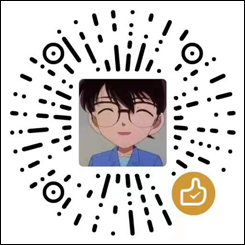

 关于
关于